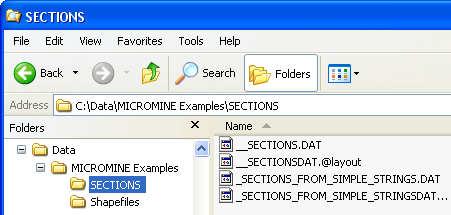
Контрольный файл разрезов - это специальный файл, который содержит поля определения разреза.
| Поле | Описание |
|---|---|
| NAME - ИМЯ | Имя или идентификатор разреза. |
| X_CENTRE - центр по X, Y_CENTRE - центр по Y, Z_CENTRE - центр по Z | Координаты точки обзора. |
| LENGTH - ДЛИНА | (Необязательно) Длина окна просмотра. |
| TOWARDS - НА СЕБЯ | Расстояние от плоскости экрана до (параллельной) плоскости ограничения ближе к точке обзора. |
| AWAY - ОТ СЕБЯ | Расстояние от плоскости экрана до (параллельной) плоскости ограничения дальше от точки обзора. . |
| Азимут | (Горизонтальное) направление просмотра (при параметрах На север = 0. Азимут измеряется в градусах по часовой стрелке от севера). |
| INCLINATION - НАКЛОН | Вертикальный угол просмотра (для просмотра по горизонтали = 0. Наклон измеряется в градусах от горизонта. Положительные значения обращены наверх, а отрицательные значения обращены вниз). |
| ROLL - ВРАЩЕНИЕ | В реальной жизни измерение того помечается, насколько велик ваш заголовок. По аналогии с авиацией Азимут является заголовком плоскости (относительно севера), Наклон представляет собой угол восхождения или угол снижения, Вращение представляет собой положение крыльев относительно горизонта. |
| STEP - ШАГ | Как правило TOWARDS + AWAY - на себя и от себя (размер коридора ограничения). |
Контрольные файлы разрезов находятся в папке SECTIONS, расположенной в папке текущего проекта.
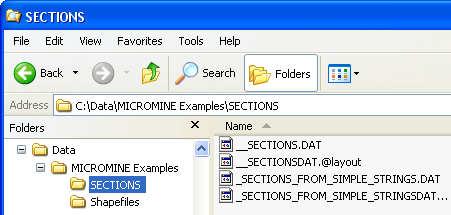
Все контрольные файлы разрезов в папке SECTIONS доступны в панели Разрезы:
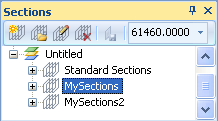
Используйте опции в панели инструментов Панель инструментов Контрольный файл разрезов, чтобы настроить отображение плоскости разреза, добавить именные разрезы к контрольному файлу разрезов или перейти от одного разреза к другому.
При нажатии правой кнопки мыши на контрольный файл разрезов в Окне разрезов, доступны следующие опции:
|
|
Если Вы внесли какие-либо изменения в файл, выберите Сохранить или Сохранить как для того, чтобы сохранить изменения. Для удаления файла из Окна разрезов выберите опцию Закрыть. Чтобы редактировать контрольный файл разрезов, выберите опцию Правка. Для того чтобы переименовать файл, выберите опцию Переименовать. Для создания нового именованного разреза в файле выберите опцию Создать новый разрез. |
© MICROMINE Pty Ltd 2016